一文教会你配置使用Navicat或PLSQL可视化工具远程连接Oracle
目录
- 写在前面
- 一、概述
- 二、下载 oracle Instant Client
- 三、配置环境变量
- 四、配置监听
- 五、可视化工具环境配置
- 5.1、Navicat
- 5.2、PLSQL
- 总结
写在前面
本文讲解的是在没有 Oracle 环境,如何使用可视化工具配置远程连接服务器 Oracle 数据库。
一、概述
很多时候,我们需要使用SQL客户端工具连接服务器的 Oracle,由于本地没有安装Oracle,没有连接Oracle的oci.dll文件,导致使用可视化工具(如Navicat、PLSQL等)连接不上 Oracle。Oracle官网的一个客户端工具包Instant Client,可以帮助我们解决这个问题。
这里以
Oracle Version 11.2.0.4.0为例。如果你需要连接服务器的 Oracle 版本为其他版本,选择对应版本号进行操作。
二、下载 Oracle Instant Client
首先到官网下载Oracle Instant Client。
下载地址:
httpandroids://www.oracle.com/database/technologies/instant-client/downloads.html
首先选择你客户端操作系统,我这里是Windows 64 位,选择第一个即可
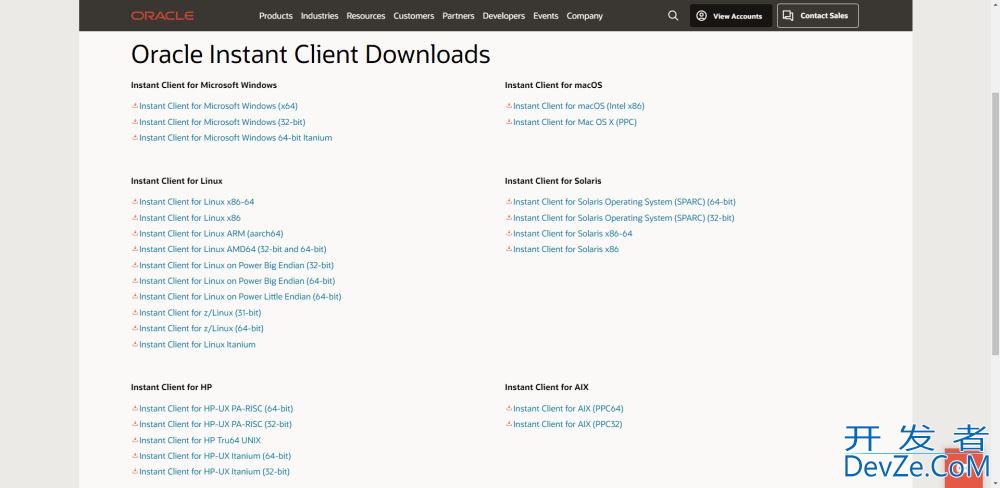
找到版本为11.2.0.4.0,选择Instant Client Package - Basic,进行下载。
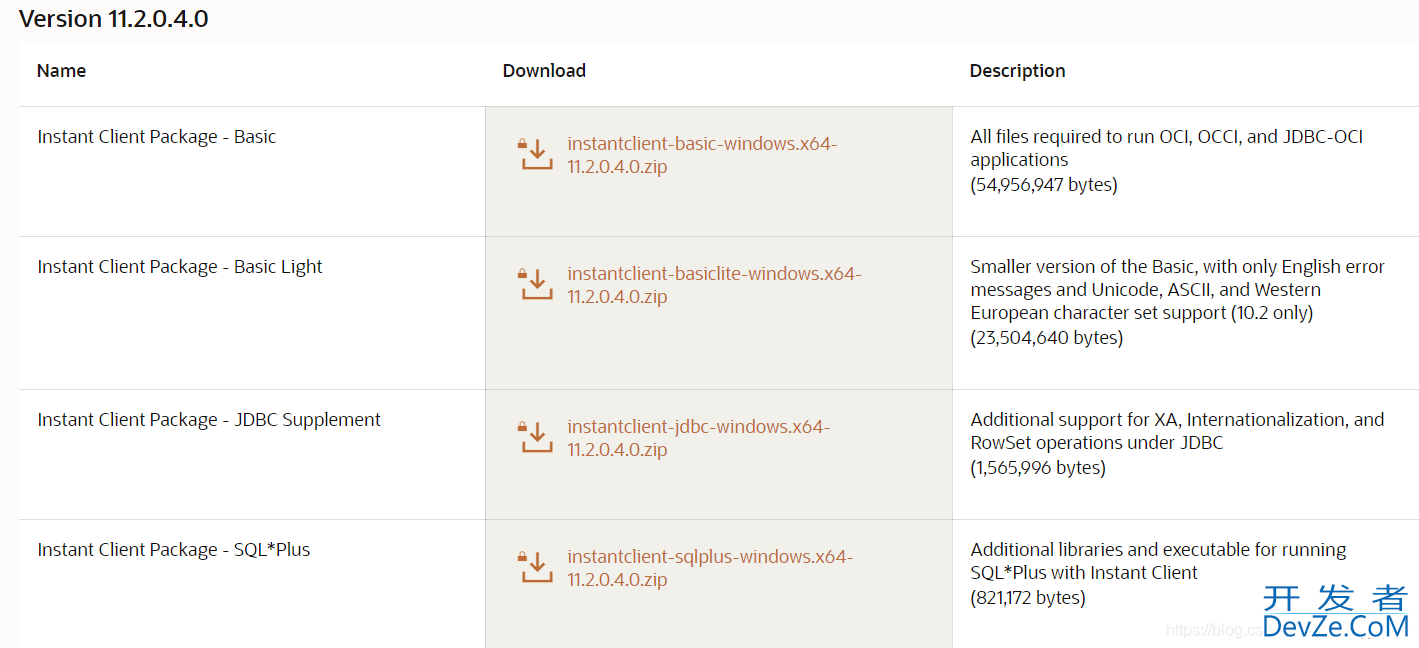
下载完成后解压到一个能够方便找到的文件夹。如图:

三、配置环境变量
位置:选中我的电脑—>右键点击属性—>找到高级系统设置&mdash开发者_MongoDB;>点击环境变量
配置如下:
- 在系统变量中增加变量名编程客栈:ORACLE_HOME,变量值:D:\tools\instantclient_11_2
- 编辑系统变量中的Path,在变量值中增加%ORACLE_HOME%
- 在系统变量中增加变量名:TNS_ADMIN,变量值:%ORACLE_HOME%
- 在系统变量中增加变量名:NLS_LANG,变量值:SIMPLIFIED javascriptCHINESE_CHINA.ZHS16GBK
四、配置监听
在刚刚我们解压后的instantclient_11_2的目录下增加tnsnames.ora文件。内容如下:
ORCL =
(DESCRIPTION =
(ADDRESS_LIST =
(ADDRESS = (PROTOCOL = TCP)(HOST = 192.168.1.xxx)(PORT = 1521))
)
(CONNECT_DATA =
(SERVICE_NAME = orcl)
)
)
- HOST: 需要连接数据库的IP或主机名
- PORT: 需要连接数据库的端口
- SERVICE_NAME: 需要连接数据库的实例名
最外层的 ORCL 为对本机暴露的实例名称
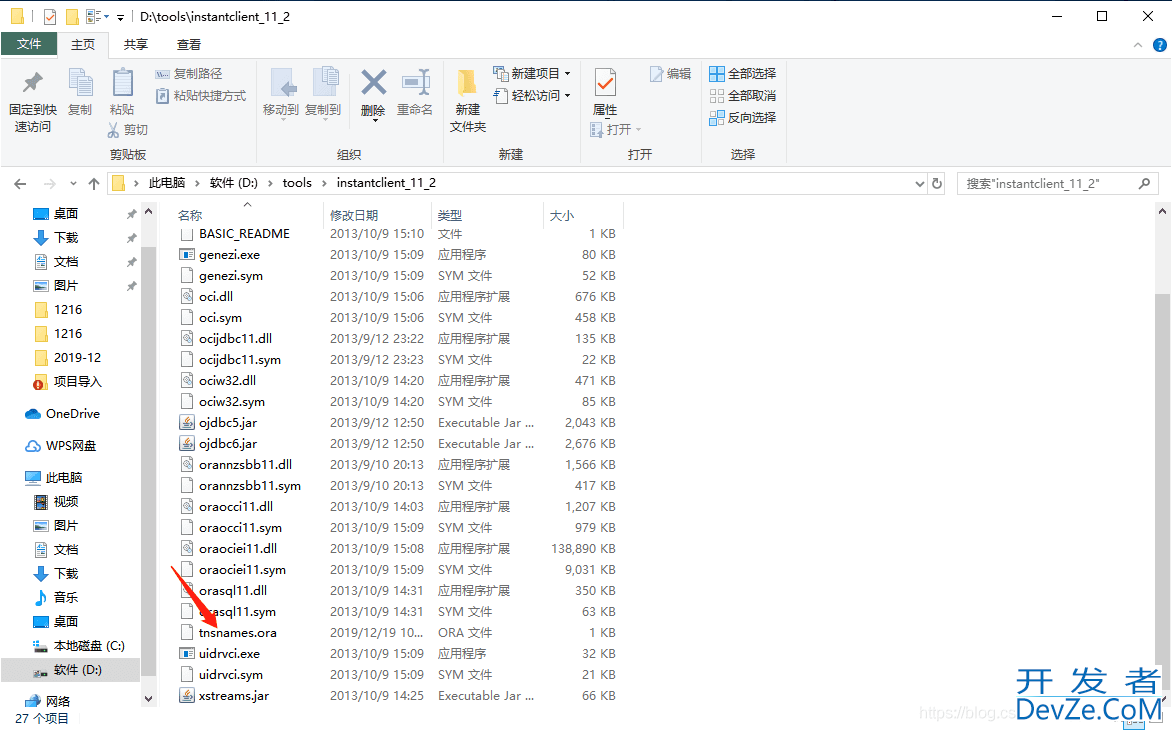
五、可视化工具环境配置
5.1、Navicat
在Navicat中配置OCI环境后,重启Navicat即可。
配置位置:工具编程—>选项—>环境
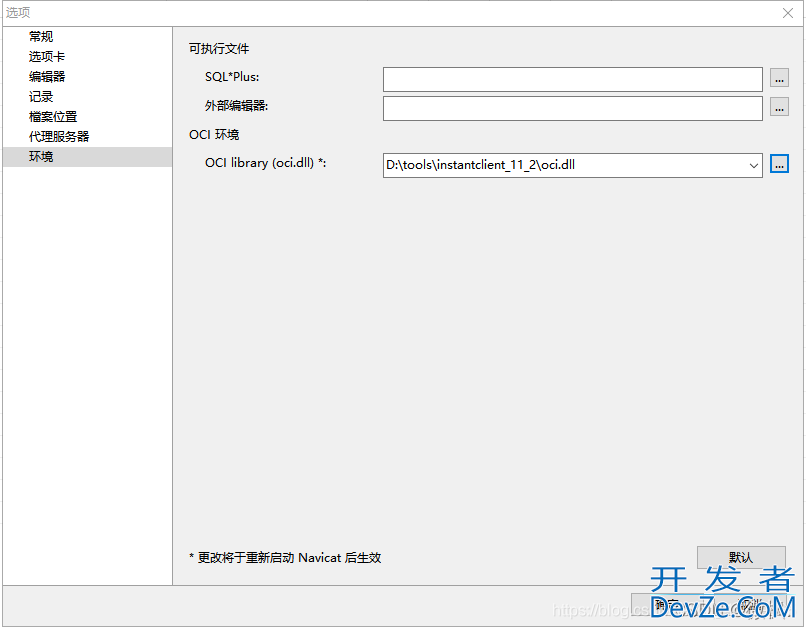
5.2、PLSQL
配置位置:Preferences—>Connecjstion
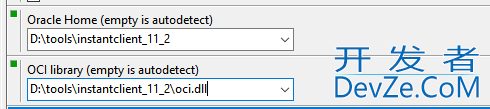
注意:配置好后需要重启工具,在进行登录
总结
到此这篇关于配置使用Navicat或PLSQL可视化工具远程连接Oracle的文章就介绍到这了,更多相关可视化工具远程连接Oracle内容请搜索我们以前的文章或继续浏览下面的相关文章希望大家以后多多支持我们!
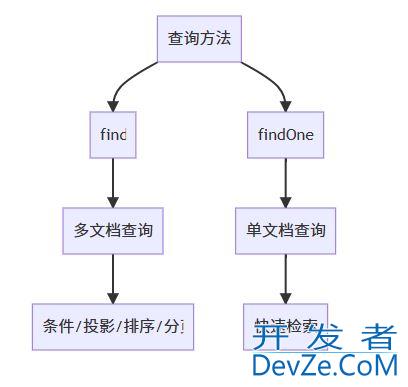
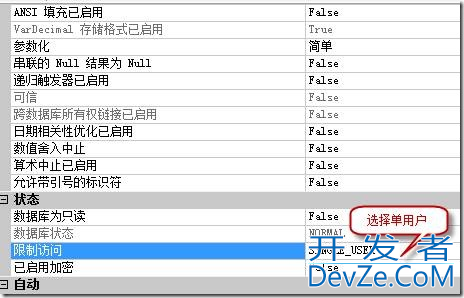





 加载中,请稍侯......
加载中,请稍侯......
精彩评论